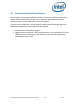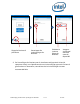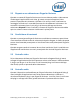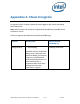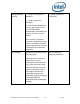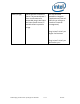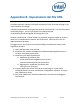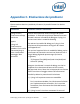Intel Unite Solution - Skype for Business Plugin Guide
Guida al plug-in Intel® Unite™ per Skype* for Business v1.14 12 di 22
4. Come abilitare Skype for Business su un
dispositivo client
È stata pianificata una riunione Skype for Business, invitando il nome utente o
l'account Exchange dell'hub, e l'invito è stato accettato dall'hub (in cui è stato
installato il plug-in).
Quando i partecipanti alla riunione accedono a una sala abilitata per soluzioni Intel
Unite con una riunione pianificata e accettata, sul monitor viene visualizzato il
messaggio Riunione online 10 minuti prima dell'inizio e verrà chiuso al termine
della riunione.
1. Aprire l'app Intel® Unite™ e inserire il PIN visualizzato sull'hub.
2. Fare clic su Skype for Business.
3. Fare clic su Partecipa per consentire all'hub di connettersi alla riunione
Skype for Business.
4. Facendo clic sulle icone visualizzate, gli utenti collegati all'applicazione Intel
Unite possono controllare gli eventuali dispositivi audio e video collegati e
disponibili su Skype for Business.
VISUALIZZAZIONE DELLO SCHERMO IN
MODALITÀ WIRELESS
1. Installare Intel Unite http://gotosolution/unite
2. Immetti PIN
3. Fare clic su Presenta
4. Avviare la collaborazione.
Riunione online: logistica (14:00 - 15:00)